結婚式のムービーやYoutubeの投稿などで大人気のソフトFilmora。
このソフトは初心者でも極めて使いやすく、とにかくセンスの高いオシャレなエフェクトが豊富に揃っているのが大人気の理由の一つです。
この記事ではFilmoraの代表的な機能とそのインストール方法、そして試用版Filmoraのロゴの消し方について解説していきたいと思います。
Filmoraの機能を簡単に紹介
Filmoraはそのエフェクトのオシャレさと、コストパフォーマンスの良さが評価されています。
テキストエフェクト
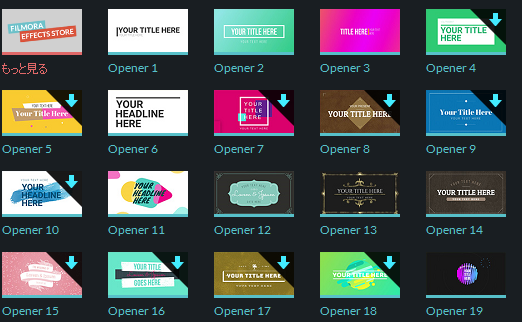
テキストのエフェクトだけで137個あります。
これは正直使いきれる量ではありませんが、これだけあれば自分の好みに合ったテキストエフェクトがきっと見つかるかと思います。
トランジションエフェクト
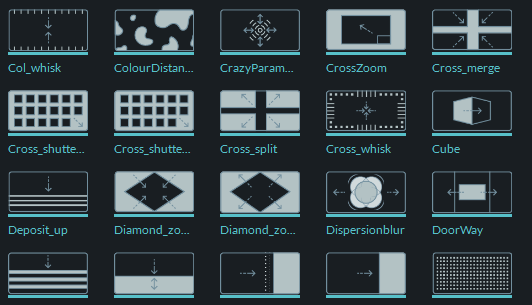
トランジションとは、画像と画像の合間に使える場面転換用のエフェクトです。
178個ものトランジションが搭載されており、様々なシーンで有効的に使う事ができます。
フィルターエフェクト・オーバーレイエフェクト
フィルターとは、画像や動画の色調を変更する事が出来るエフェクトです。↓
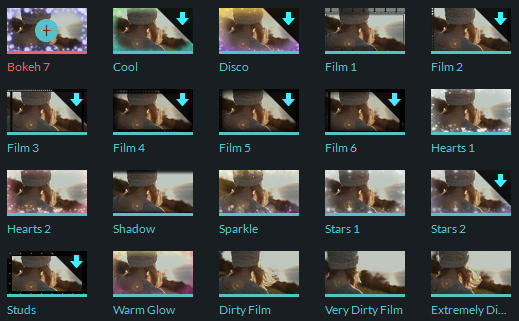
オーバーレイは、光やノイズなどのエフェクトを重ねがけできる機能です。↓
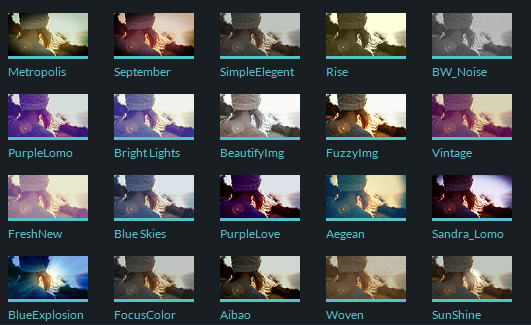
フィルターは149個、オーバーレイは87個が搭載されてます。
違いがわかりにくいので、画面の色合いを変えるほぼ同じようなエフェクトと考えてもらって大丈夫です。

オシャレなエレメント
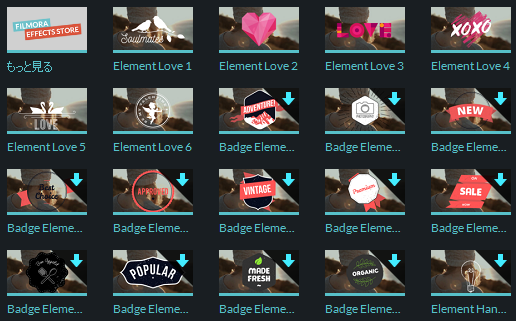
エレメントはちょっとした動画素材の事です。背景と合成して使う事ができます。

結婚式向けの素材が豊富に揃っているので、ぜひ試してみましょう。
Filmoraのインストール方法・32bit,64bitの確認方法
Filmoraをインストールするには、こちらのFilmora公式サイトからインストールできます。
この時に注意しておきたいのが、Filmoraは自分の使っているパソコンのOSにあわせて、Windows版とMac版のどちらかをインストールする必要があります。
また、Windowsの場合は32bit版、64bit版という違いもあるので、そこもしっかり確認しておきましょう。
bit数は数値の高い方がスペックが高いパソコンだと考えてもらえればよいです。
自分の使っているWindowsのOSとbit数を確認する方法
- パソコンの「スタート」メニューの「コンピュータ」の項目で右クリックする。
- 「プロパティ」という項目をクリック。
- この画面↓が出てくるので、赤い枠で囲った項目を確認する。
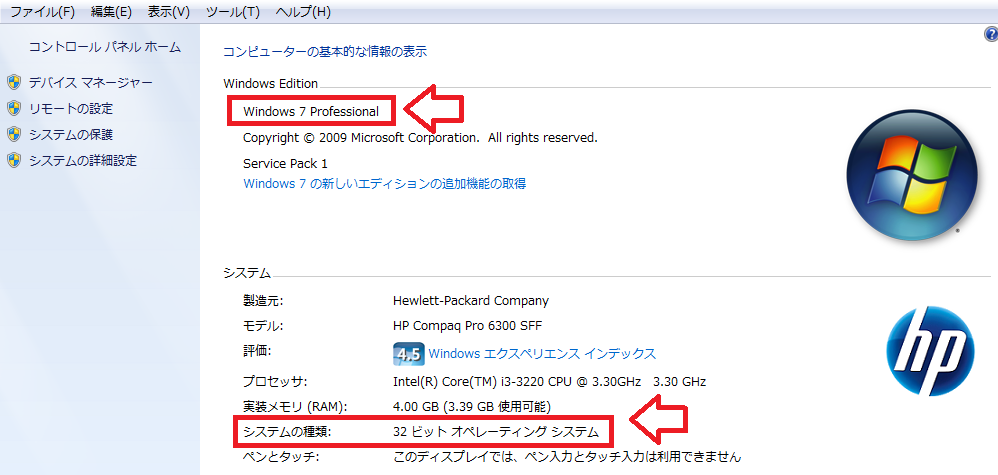
このパソコンはWindows7の32bit版のパソコンという事がわかります。
32bit版のまま最新のFilmoraをインストールすると不具合を起こす可能性がありますので、Windowsが32bit版の方は→こちらからインストールしてください。
試用版Filmoraのウォーターマーク(社名ロゴ)を消す方法
お試しの無料体験版を利用している人は動画を出力する際に「Filmora」のロゴが出る事かと思います。↓

私も色々とロゴを消す方法を試してみましたが、この中心の位置にロゴ透かしが入ると、完全に消すのは物理的に困難でした。
完全にロゴを消す方法は、現状では製品版へのアップロードのみという形になります。
では、試用版のFilmoraを製品版にする方法を紹介します。
無料体験版で既にムービーを作り込んでしまったという人は、データを製品版にそのまま引き継ぐために、まずは動画編集ファイルのデータを保存しましょう。
これはMP4等の出力したデータの事ではなく、Filmora上で編集する動画データの事です。末尾の拡張子が「.wve」となっています。
操作画面上部の「ファイル」から「プロジェクトファイルを保存」を選択。↓
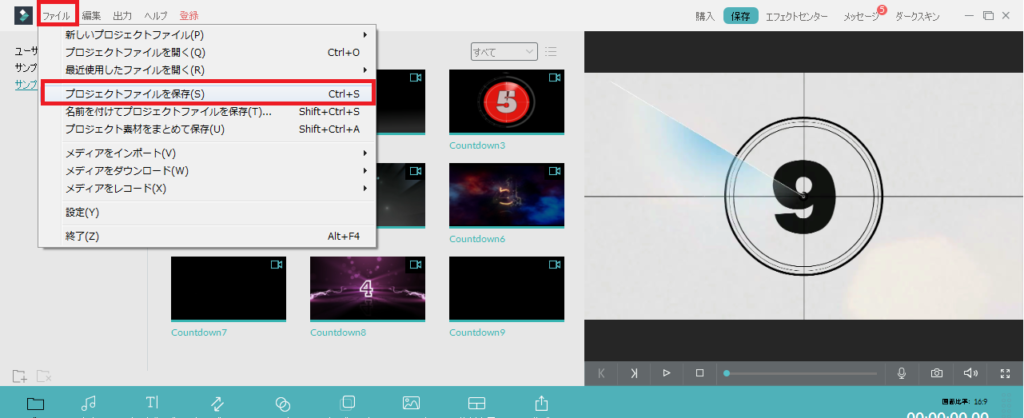
ファイルの保存場所を選んだら「保存」を押して完了です。
末尾の拡張子が.wveになっている事を確認してください。↓
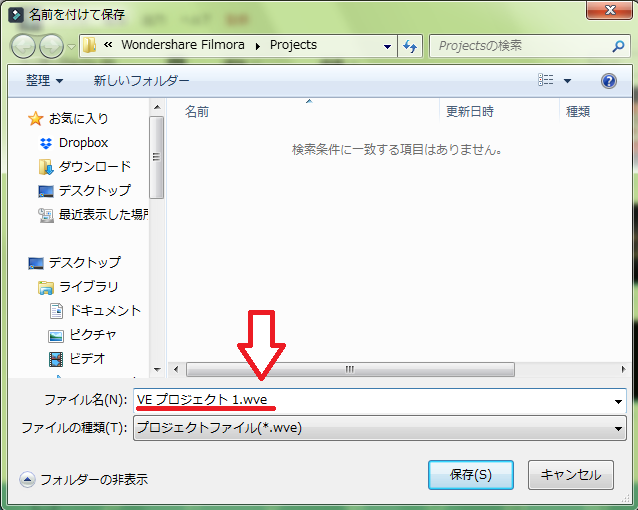
データが保存できたら、製品版を公式サイトからインストールしましょう。
製品版のインストール手順はこちらの記事を参考にしてください。↓
-

【期間限定クーポン有り】Filmoraを最も安く購入する裏ワザ!
家庭用動画編集ソフト「Filmora」を最安値で購入する方法をこの記事では紹介していきます。 手始めにFilmora無料版のインストールをしてお ...
続きを見る
無料体験版のFilmoraを開いて、画面上部の「ヘルプ」から「Filmoraのライセンス認証」をクリック。↓
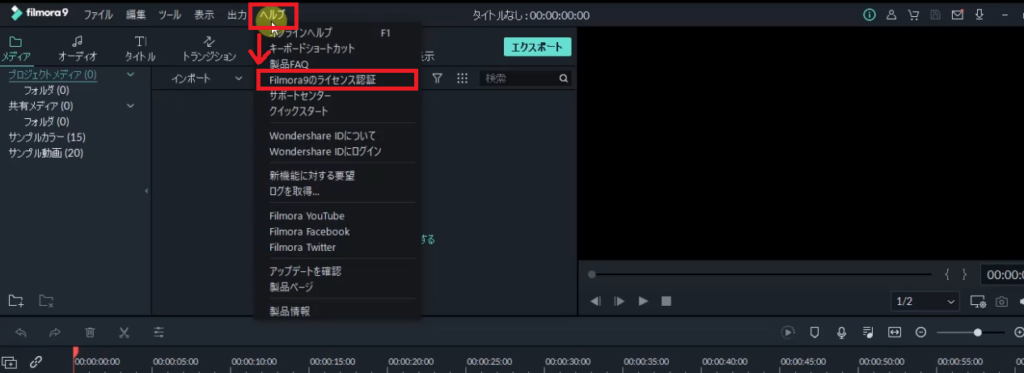
ここでFilmoraを購入する際に登録したEメールアドレスとパスワードを入力してアクティベートを押して完了です。↓
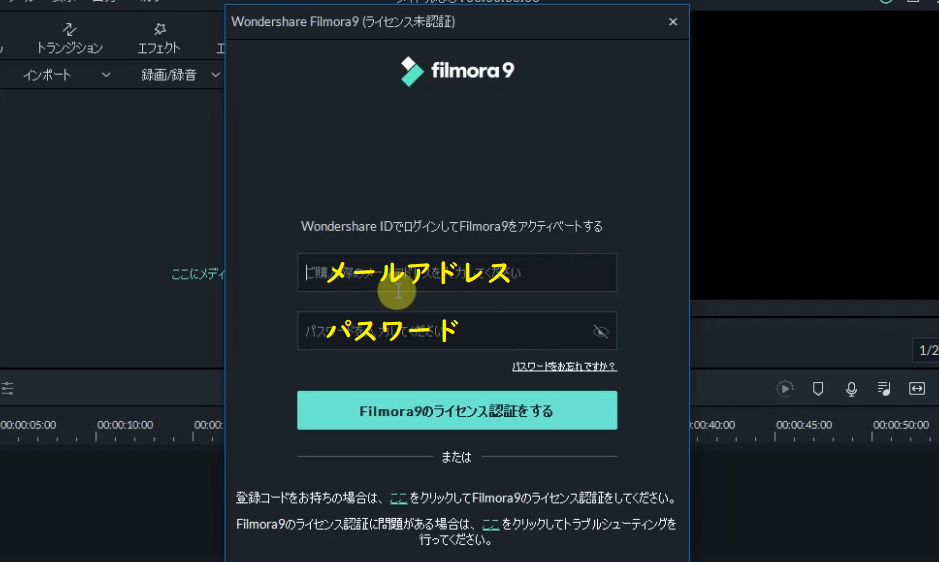
これで出力した動画からFilmoraのロゴが消えているはずです。
それでは、いよいよFilmoraの操作手順を解説していきます。↓
-

【初心者】動画編集ソフトFilmoraの使い方②カット・トリミングのコツ
動画編集を行うにあたって、しっかりと理解しておくべきことがたくさんあります。 その中でも基本中の基本ともいえるのが、「カット」と「トリミング」です。 どんな動 ...
続きを見る

